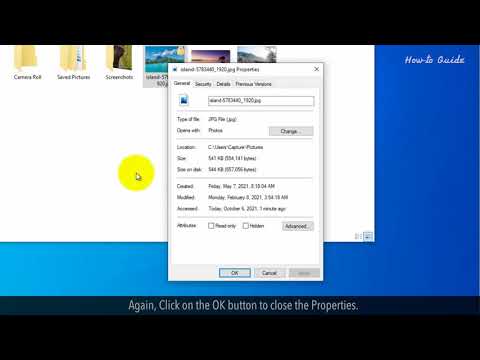Tomēr augstas klases mūsu Windows PC varētu būt, parasti Windows lietotājiem sūdzas par sistēmas lēnumu. Kaut arī dažos gadījumos vājums var būt saistīts ar zemu tehnisko aprīkojumu, lielākajā daļā citu gadījumu tas varētu būt kaut kas cits. Tāpat kā citas lietas, Windows operētājsistēma ir jāuzmanās un jākontrolē regulāri.
Var sākt, dzēšot pagaidu failus, defragmentējot diskus, atinstalējot neizmantotās programmas un parasti sekojot šiem padomiem, lai uzlabotu Windows veiktspēju. Bet pirms darāt visu, kas nepieciešams, lai saprastu Achilles papēdi vai vienkārši apgabalu, kurā datoram trūkst grunci un rīkojas atbilstoši. Mēs, Windows Club, rūpīgi rūpējām virkni sistēmas veiktspējas uzraudzības instrumentu, kas palīdzēs kontrolēt skaitļošanas resursus.
Programmatūra, lai uzraudzītu sistēmas veiktspēju
Kaut arī mēs parasti varam izmantot Windows uzdevumu pārvaldnieku, lai uzraudzītu sistēmas veiktspēju un izmantotos resursus, šie rīki piedāvā daudz vairāk.
1. Perfmon vai veiktspējas monitors

Tieši tāpat kā labdarība sākas mājās, mēs arī meklējam galīgo instrumentu. Veikt ir Windows inbuilt rīks, kas ļauj jums kontrolēt sistēmas veiktspēju operētājsistēmā Windows 10/8/7. Rīku var atvērt, atverot WinX izvēlni un ierakstot perfmom.exe. Kad Performance monitoris ir atvērts, pārejiet uz kreiso rūti un pa labi noklikšķiniet uz lietotāja definētā mezgla un atlasiet New> Data Collector Set. Arī to var dot savs nosaukums, kā arī izvēlēties palaist vai nu uzticamības monitoru, vai atsevišķu veiktspējas monitoru.
2. LeeLu monitori AIO

3. Wise sistēmas monitoru

Šis rīks sastāv no procesa pārrauga, kas palīdz kontrolēt un pārvaldīt jūsu sistēmas procesus, aparatūras monitoru, lai parādītu aparatūras informāciju, sadaļu, kas paredzēta operētājsistēmas sarakstam, un ērtu peldošo logu, kas parāda lejupielādes ātrumu, augšupielādes ātrumu, CPU izmantošanu un arī aparatūras temperatūra. Jūs to varat iegūt šeit.
4. HexaGora veiktspējas monitorings

5. HWMonitor

BONUS: Apskatīt arī Moo0 sistēmas monitoru.
Informējiet mūs, ja mēs nokavējām jūsu iecienītāko rīku.
Daži no jums varētu vēlēties apskatīt arī šos rīkus:
- Bezmaksas tīkla uzraudzības rīki
- Bezmaksas joslas platuma uzraudzības rīki.